Bericht vor der Besprechung mit Copilot in Microsoft Word erstellen (Vorschauversion)
Wichtig
- Dies ist eine Vorschauversion.
- Funktionen in der Vorschauversion sind nicht für den Produktionseinsatz gedacht und können eine eingeschränkte Funktionalität aufweisen. Diese Funktionen unterliegen den ergänzenden Nutzungsbedingungen und stehen vor dem offiziellen Release zur Verfügung, damit die Kundschaft frühen Zugriff darauf erhalten und Feedback geben können.
[Dieser Artikel ist Teil der Dokumentation zur Vorabversion und kann geändert werden.]
Verkaufende nutzen Microsoft Word, um tägliche Verkaufsaufgaben auszuführen, wie z. B. die Vorbereitung strategischer Besprechungen, die Erstellung von Angeboten und die Ausarbeitung von Verträgen. Copilot in Microsoft Word hilft Verkaufenden, Dokumente schneller zu erstellen, indem er relevante Inhalte und Empfehlungen bereitstellt. Durch Microsoft 365 die Integration von Copilot für Vertrieb mit Copilot in Microsoft Word können Verkäufer detaillierte Berichte vor dem Meeting erstellen und diese mit ihren Teammitgliedern teilen.
Lizenzanforderungen
Anforderungen
Sie müssen Microsoft Word im Web verwenden, um diese Integration nutzen zu können.
Sie müssen sich bei Copilot for Vertrieb und Microsoft Word mit demselben Konto anmelden.
Unterstützte Sprachen
Eine Liste der unterstützten Sprachen finden Sie unter Unterstützte Sprachen.
Regionenvererfügbarkeit
Diese Funktion ist in allen Regionen, in denen Copilot for Vertrieb unterstützt wird verfügbar.
Bericht vor der Besprechung generieren
Wählen Sie in Microsoft Word das Symbol Entwurf mit Copilot erstellen aus oder drücken Sie Alt+I.
Geben Sie Ihre Eingabeaufforderung gefolgt von einem Schrägstrich (/) und der Besprechungsnummer Suchbegriff ein und wählen Sie dann Verkaufsbesprechungen aus, um eine Besprechung auszuwählen.
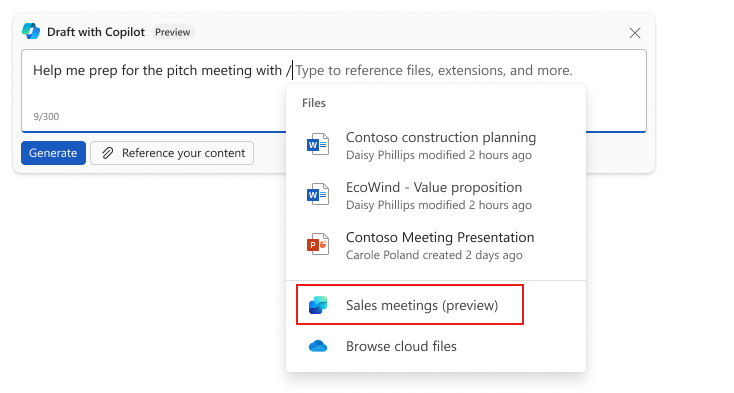
Es werden nur Besprechungen angezeigt, die die Kriterien erfüllen.
Wählen Sie die entsprechende Besprechung und dann Generieren aus.
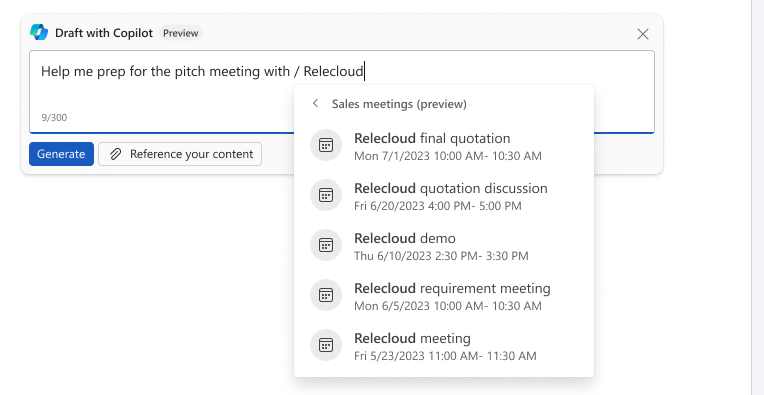
Der Bericht wird mit den im Berichtsformat genannten Informationen erstellt.
Kriterien für die anzuzeigenden Besprechungen
Die Besprechung findet in den nächsten 30 Tagen statt.
Die Besprechung hat mindestens einen externen Teilnehmenden.
Die Besprechungseinladung enthält den Benutzenden entweder als erforderlichen oder optionalen Teilnehmenden.
Die Besprechung hat mindestens einen externen Teilnehmenden, der einem Kontakt im CRM zugeordnet ist.
Berichtsformat
Der Inhalt des Berichts wird anhand der ausgewählten Besprechung und der Verkaufschance, bei der er gespeichert wird, generiert. Wenn die Besprechung nicht in CRM gespeichert wird, werden nur begrenzte Inhalte für den Bericht generiert. Der Bericht vor der Besprechung enthält die folgenden Abschnitte:
Besprechungsteilnehmende: Zeigt die Namen, die Berufsbezeichnung und die Rolle der Teilnehmenden in der Verkaufschance an. Außerdem wird angezeigt, ob Teilnehmende die Besprechungseinladung angenommen haben.
Verkaufschancen-Zusammenfassung: Zeigt eine Übersicht und die neueste Aktivität an, wie sie von Copilot generiert wurden.
Offene Aufgaben für die Verkaufschance: Zeigt bis zu drei offene Aufgaben für die Verkaufschance an. Aufgaben werden nach Priorität und Fälligkeitsdatum sortiert (von alt nach neu). Wenn eine Aufgabe überfällig ist, wird dies angezeigt.
Aktuelle Besprechungserkenntnisse: Zeigt Highlights und Folgeaktionselemente aus der letzten Besprechung an, die mit der Verkaufschance verbunden ist.
Zusammenfassung der letzten E-Mail: Zeigt eine E-Mail-Zusammenfassung der letzten E-Mail an, die mit der Verkaufschance verknüpft ist.
Verknüpfte Datensätze
Offene Verkaufschancen: Zeigt bis zu drei zusätzliche offene Verkaufschancen aus den letzten sechs Monaten an. Die Verkaufschancen werden nach Abschlussdatum sortiert (von alt nach neu).
Offene Fälle: Zeigt bis zu drei offene Fälle für das Konto an. Fälle werden nach Priorität und Erstellungsdatum sortiert.